З розвитком технологій смарт-телевізори стають все більш розумними. Щоб задовольнити різні та чіткі вимоги користувачів, Samsung Smart TV поєднує розваги, аудіо-візуальні налаштування, дані та інші корисні аспекти. Під’єднавшись до Інтернету, ви, серед іншого, можете дивитися Інтернет-телебачення, фільми, цифрову музику, читати онлайн-новини та грати в онлайн-ігри. Однак деякі сторонні програми, такі як Netflix, Hulu і YouTube, можуть знадобитися для доступу до різних служб на основі програм. Додатки сторонніх розробників – це програми, розроблені розробниками, які не є виробником пристрою. Ви можете встановити їх на свій Smart TV різними способами. У цій статті ми розповімо вам, як завантажувати програми на Samsung Smart TV за допомогою ПК з Windows 10. Отже, продовжуйте читати, щоб встановити сторонні програми на Samsung Smart TV.
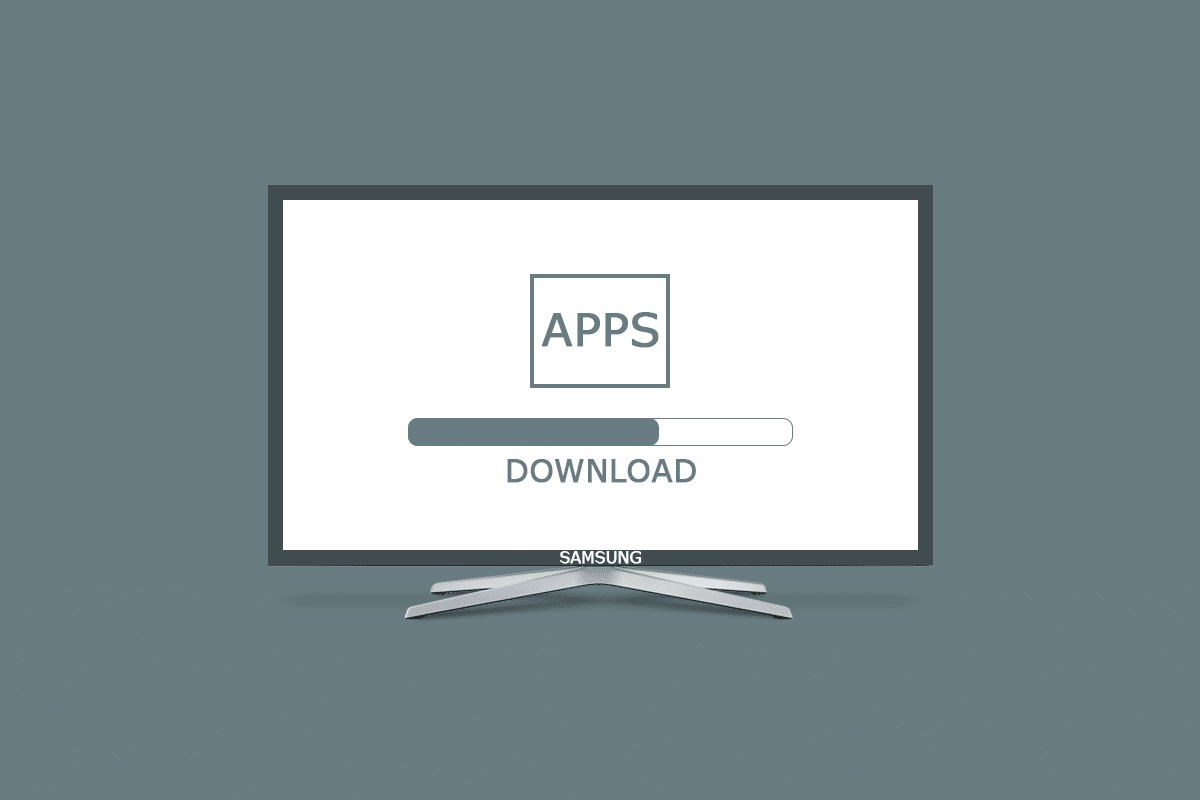
Як завантажити програми на Samsung Smart TV
Програми сторонніх розробників можуть бути несумісними з вашою операційною системою або виробником вашого пристрою, коли справа доходить до встановлення. Оскільки він покладається на операційну систему Tizen, Samsung Smart TV має, здавалося б, недолік: він не може вільно встановлювати програми сторонніх розробників.
Спосіб 1. Завантажте та встановіть файли .apk вручну
Спочатку ми пояснимо, як завантажувати програми на Samsung Smart TV з файлу APK. Виконайте наведені нижче дії, щоб встановити сторонні програми на Samsung Smart TV.
1. Перейдіть у браузер Samsung Smart TV, як показано.
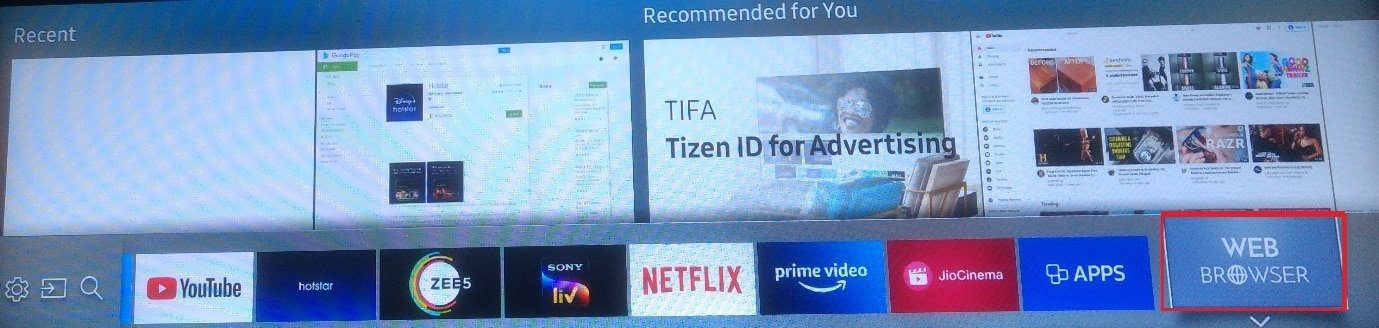
Примітка. На наступному екрані буде показано, як прокручувати веб-сторінки за допомогою пульта дистанційного керування телевізора на вашому Samsung Smart TV. Виберіть Закрити.
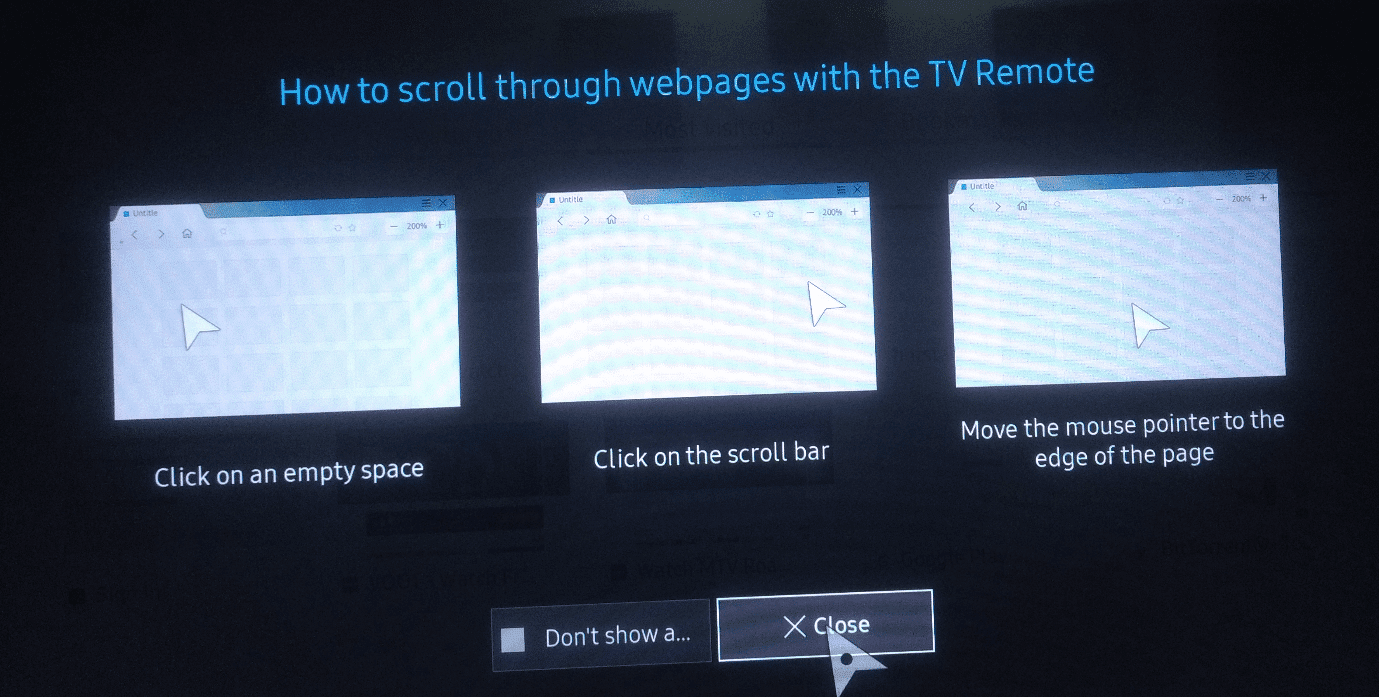
2. Введіть і знайдіть веб-сайт Apksure.
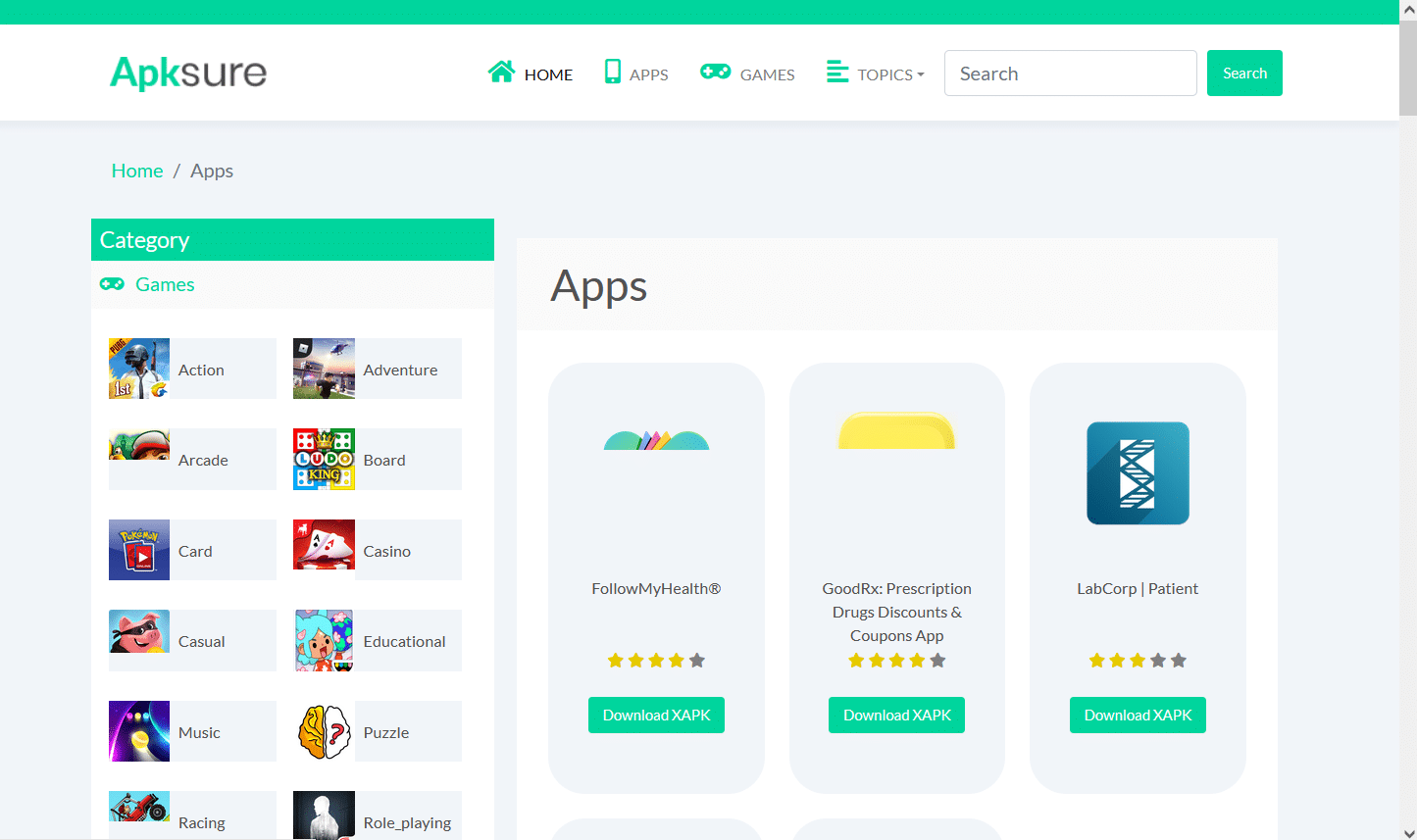
3. Знайдіть програму стороннього розробника, яку ви хочете встановити.
4. Щоб отримати файл APK, просто натисніть на нього.
5. Потім виберіть Встановити.
6. Знову виберіть Інсталювати ще раз для підтвердження.
7. Дотримуйтесь інструкцій на екрані, щоб встановити файл APK на свій Smart TV.
Примітка. Ви можете видалити файл APK після завершення встановлення. Після цього просто поверніться до програми Downloader. З’явиться повідомлення про успішне встановлення. Встановити, Видалити та Готово — це три можливості. Просто виберіть Видалити.
Спосіб 2: через командний рядок
Це один із найпростіших способів отримати сторонні програми на ваш Samsung Smart TV. Ви будете використовувати командний рядок на комп’ютері, щоб виконати кілька команд і встановити програму на телевізор. Однак спочатку потрібно дізнатися IP-адресу свого телевізора, як описано нижче.
Крок I: Визначте IP-адресу Samsung Smart TV
1. Виберіть параметр Налаштування на своєму телевізорі.
2. Виберіть Мережа > Стан мережі, як показано нижче.
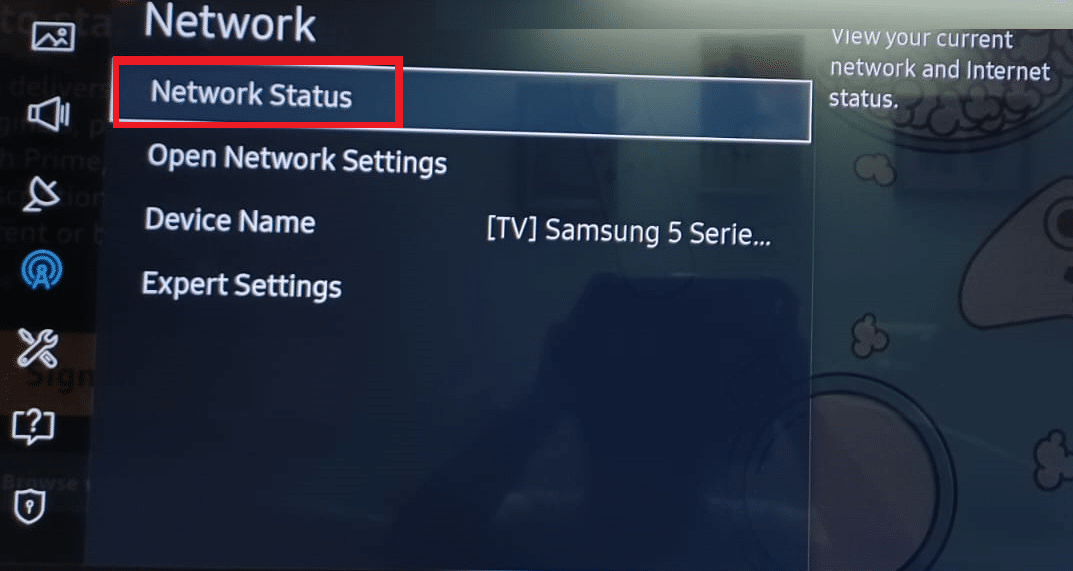
3. Виберіть Параметри IP на наступному екрані.
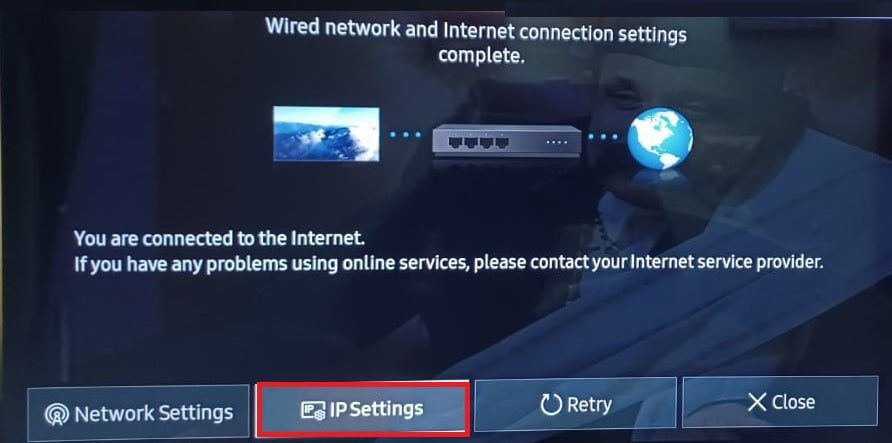
Тут ви зможете переглянути всі деталі підключення до Інтернету:
- MAC-адреса
- IP-адреса
- Маска підмережі
- Шлюз
- DNS-сервер
4. Запишіть IP-адресу вашого телевізора для наступного кроку.
Крок ІІ: завантажте через командний рядок
Нижче наведено кроки для встановлення сторонніх програм на Samsung Smart TV.
1. На комп’ютері натисніть клавішу Windows, введіть cmd і натисніть Запуск від імені адміністратора.
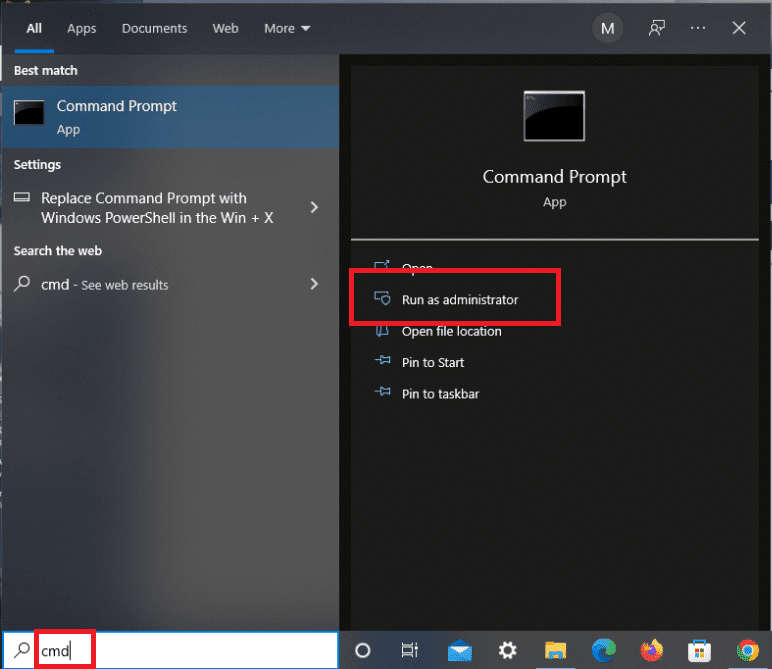
2. Введіть наступне та натисніть кнопку Enter, щоб виконати
adb connect 192.168.2.201 (your TV IP)
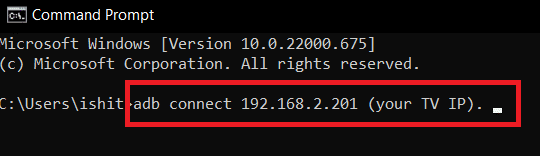
Ви побачите, що ваша IP-адреса збігається з адресою вашого телевізора.
3. Далі запустіть команду install Dinstall.apk, як показано.
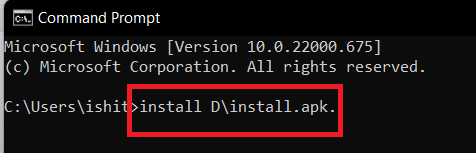
Примітка: наберіться терпіння, поки обробляється завантаження.
4. Після того, як підказка покаже успішну інсталяцію, від’єднайте телевізор від комп’ютера.
5. Тепер введіть задану команду та натисніть клавішу Enter:
adb disconnect 192.168.2.201 (Your TV IP)
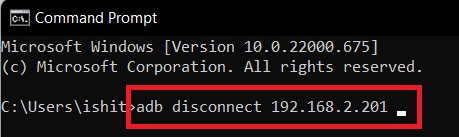
Потрібну сторонню програму успішно встановлено на вашому Samsung Smart TV. Ви знайдете його в TV Smart Hub > Програми.
Спосіб 3: через зовнішні пристрої зберігання даних
Це тягне за собою побічне завантаження програмного забезпечення з надійного джерела в Інтернеті. Це робиться за допомогою веб-браузера, щоб завантажити програму на свій комп’ютер. Скопіюйте файл зі свого комп’ютера на Samsung Smart TV за допомогою пристроїв зберігання даних, наприклад флеш-накопичувача. Тому ви повинні виконати наступні кроки, щоб завершити процес завантаження програм на Samsung Smart TV:
1. Відкрийте веб-браузер на комп’ютері або ноутбуці.
2. Знайдіть і завантажте файл .apk для програми, яку ви хочете встановити на свій Samsung Smart TV, із надійних джерел, таких як apksure або apkpure.
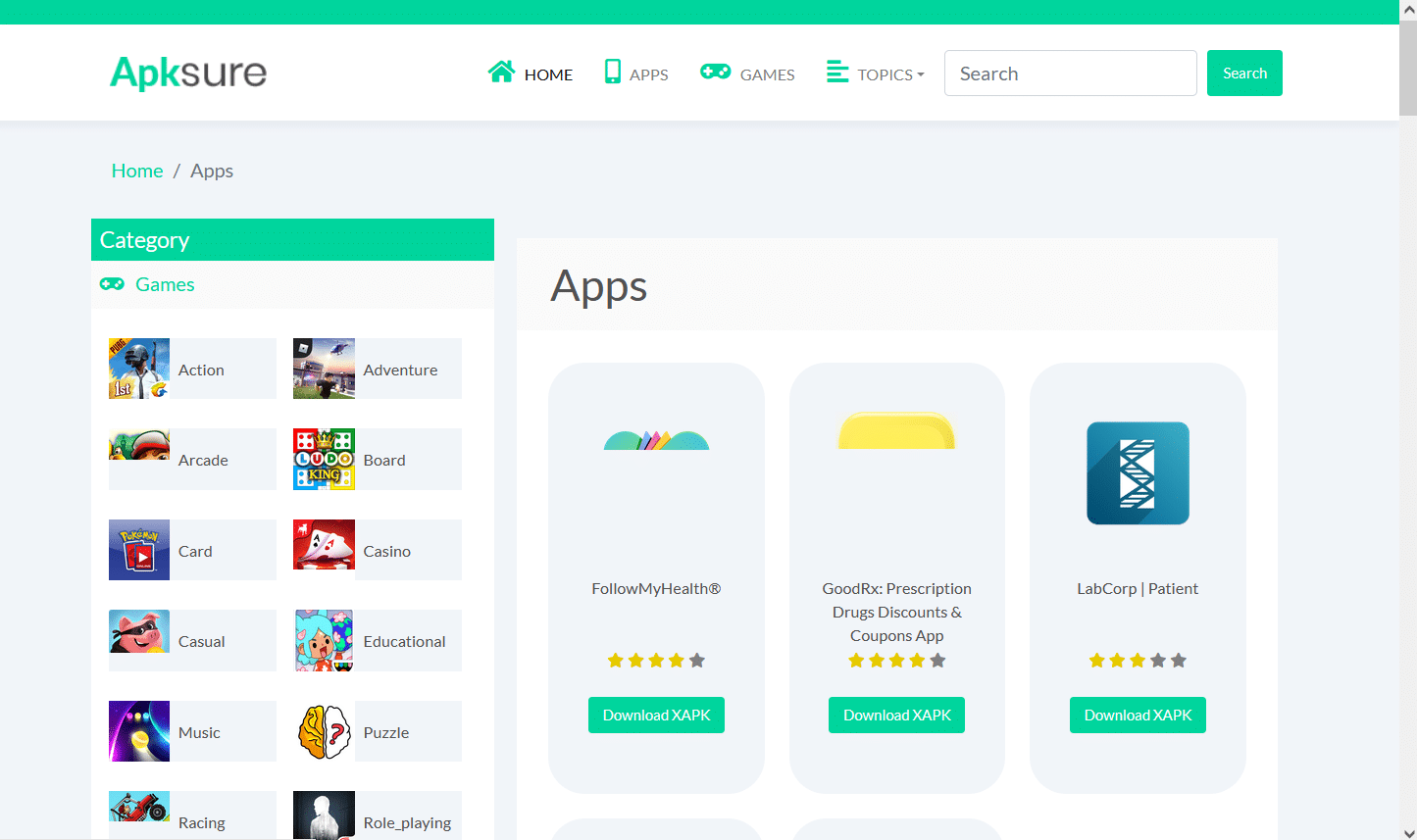
3. Підключіть флеш-накопичувач/USB Stick до ПК і скопіюйте на нього файл .apk.
4. Після копіювання файлу вставте USB-накопичувач у Samsung Smart TV.
5. Виберіть файл із Mass Storage Device та виберіть Install.
Тут ви можете відкрити програму, яку ви щойно встановили на своєму Samsung Smart TV, і користуватися нею.
Спосіб 4: Через вогонь TV Stick
Якщо ви не хочете мати справу з усіма файлами, ви можете придбати флешку для потокової передачі, як-от Amazon Firestick, і мати доступ до багатьох програм, які не були включені у ваш телевізор Samsung. Це найпростіший підхід для користувачів Tizen OS TV. Це гаджет для потокового передавання, який підключається до з’єднання HDMI на вашому телевізорі та пропонує такі переваги:
- Через нього можна отримати доступ до багатьох потокових програм, таких як Hulu та YouTube.
- Це також може дозволити вам завантажити Netflix на телевізор, який не є розумним.
- Ви також можете відтворювати музику на додаток до фільмів і телешоу.
- Крім того, ви можете завантажувати програми сторонніх розробників безпосередньо зі свого Samsung Smart TV.
1. Після підключення FireTV Stick до вашого Samsung Smart TV натисніть кнопку «Додому» на пульті Fire TV.
2. Виберіть Налаштування, а потім опцію My Fire TV, як показано.
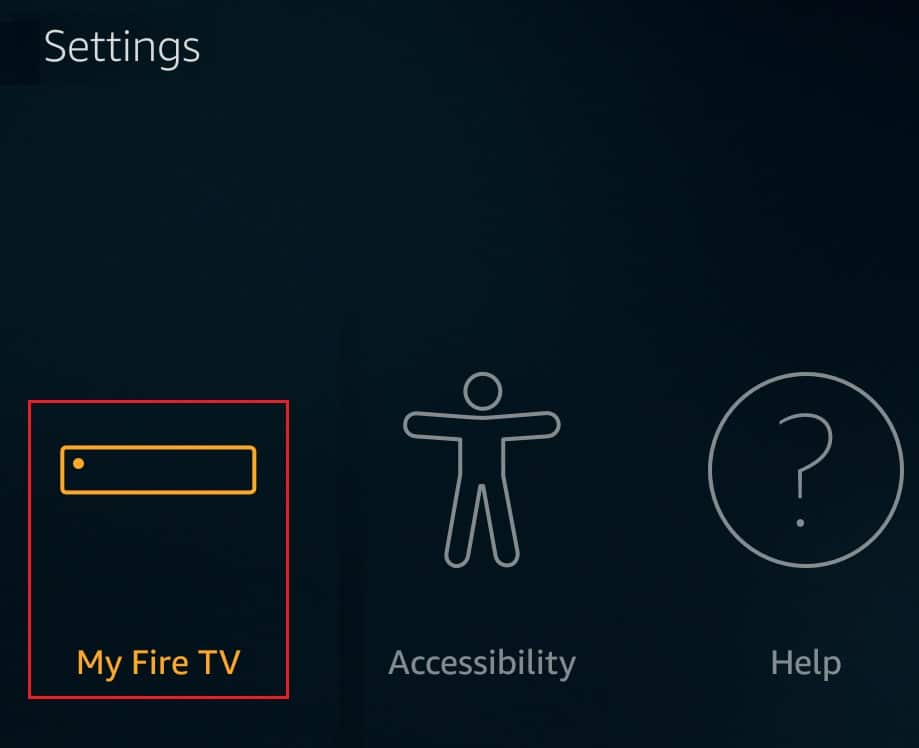
3. Тут будуть видимі параметри розробника. Увімкніть параметри під назвою:
- Налагодження ADB
-
Програми з невідомих джерел.
Як додати програми до мого Samsung Smart TV, які вказані в списку
Для більшості відомих і часто використовуваних програм просто виконайте такі дії:
1. Натисніть кнопку «Додому» на пульті дистанційного керування телевізора.
2А. Натисніть кнопки зі стрілками вліво/вправо, щоб вибрати попередньо встановлену програму на ваш вибір, наприклад:
- YouTube
- NETFLIX
- Amazon Prime Video
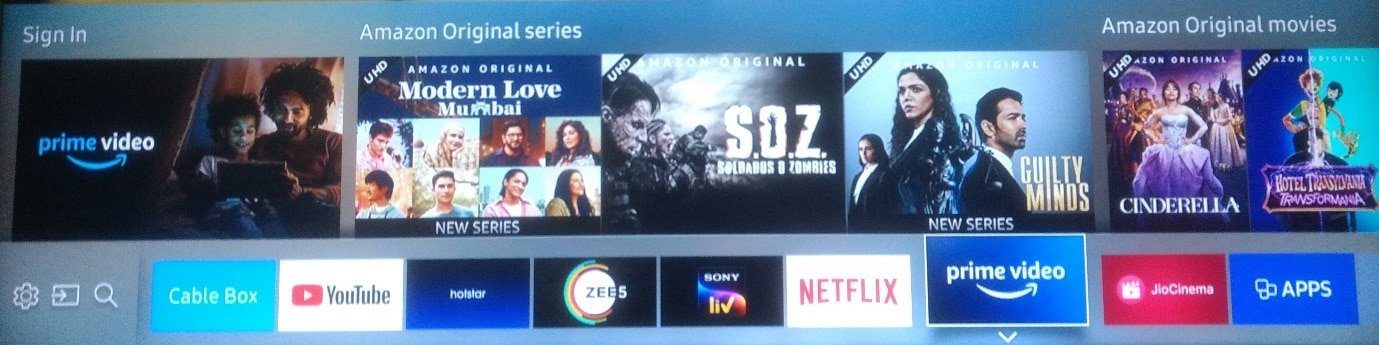
2B. Натисніть кнопку зі стрілкою вправо, щоб перейти до параметра під назвою APPS, щоб переглянути та вибрати зі списку рекомендованих програм.
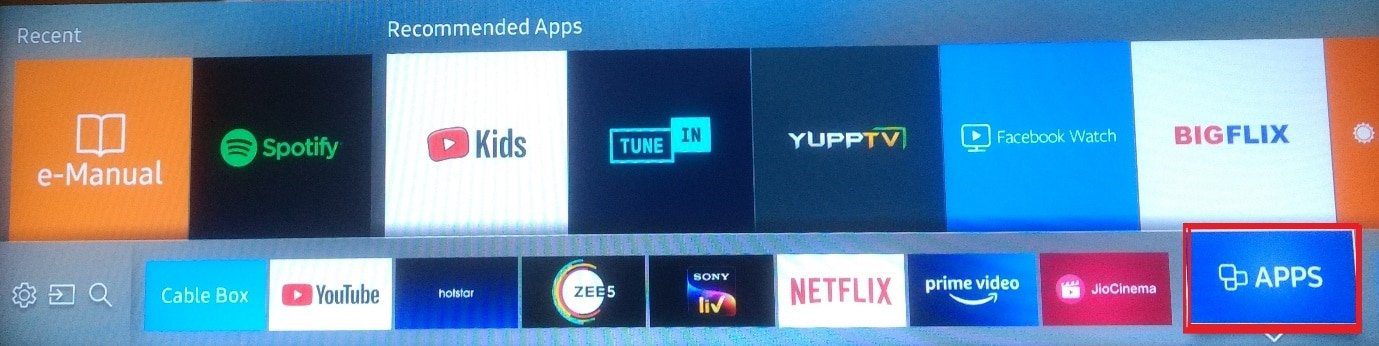
Як додати програми до мого Samsung Smart TV, яких немає у списку
Ви можете використовувати зовнішній запам’ятовуючий пристрій для встановлення програм, наприклад USB-флеш-накопичувач, SD-карту або ручку з комп’ютера на телевізор. Але перш ніж це зробити, вам потрібно буде ввімкнути такі необхідні функції, як описано нижче.
Крок I: Увімкніть встановлення з невідомих джерел
Перш ніж почати встановлювати програми сторонніх розробників на свій Samsung Smart TV, ви повинні спочатку авторизувати встановлення з невідомих джерел, увімкнувши параметр Невідомі джерела. Ось як це зробити:
Примітка. Переконайтеся, що ви ввійшли в обліковий запис Samsung на своєму Smart TV.
1. На головному екрані Samsung Smart TV перейдіть до меню Налаштування, як показано.
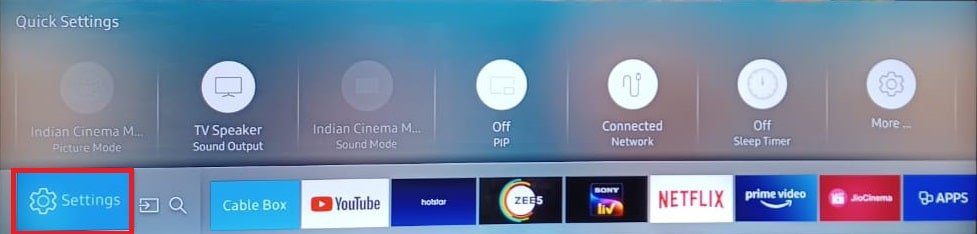
2. Відкрийте Параметри системи.

3. Далі перейдіть до Обліковий запис Samsung > Безпека та обмеження
4. Тепер буде видно опцію «Невідомі джерела». Виберіть його, щоб Дозволити встановлення програм з інших джерел.
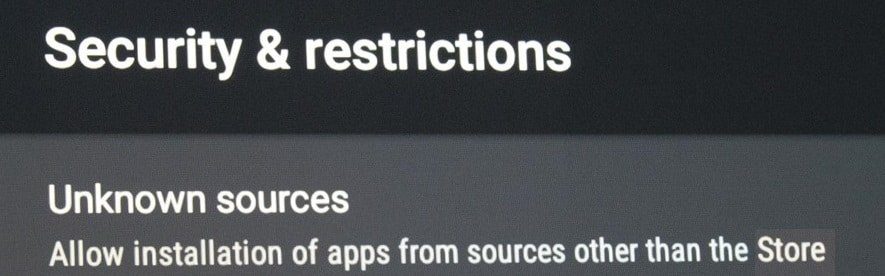
Крок ІІ: увімкніть режим розробника
Увімкнувши режим розробника на своєму Smart TV, ви отримаєте доступ до низки корисних інструментів і налаштувань. Можливість завантажувати сторонні програми є однією з можливостей режиму розробника. Тому обов’язково активуйте його відповідно до наведених нижче вказівок:
1. Перейдіть до Smart Hub > Налаштування програм, як і раніше.
Примітка. Після натискання розділу додатків вас може попросити ввести PIN-код. За допомогою пульта дистанційного керування введіть PIN-код за замовчуванням для всіх телевізорів Samsung Smart TV.
2. З’явиться вікно з налаштуваннями режиму розробника. Увімкніть режим розробника, а потім виберіть ОК, як показано виділено.
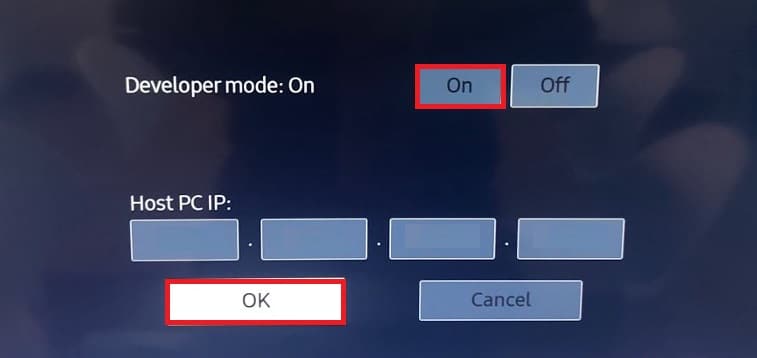
3. Після введення IP-адреси комп’ютера, який потрібно підключити до телевізора, натисніть кнопку OK.
4. Нарешті, перезавантажте телевізор, і ви готові.
Після виконання критеріїв ви можете почати завантажувати сторонні програми на свій Smart TV. Це включає в себе використання командного рядка на вашому комп’ютері або зовнішніх пристроях зберігання даних, як описано в наступному розділі.
Часті запитання (FAQ)
Q1. Де знаходиться App Store на Samsung TV?
Відповідь: Просто натисніть кнопку Джерело/Додому на пульті дистанційного керування телевізора. Натисніть кнопку зі стрілкою вправо, щоб перейти до параметра під назвою APPS. До найбільш популярних і часто використовуваних програм можна отримати доступ безпосередньо звідси.

Q2. Чому на моєму Samsung Smart TV немає магазину програм?
Відповідь: Щоб користуватися магазином програм Samsung Smart TV, вам знадобиться активувати функцію Smart Hub.
- Отже, перевірте, чи він встановлений на вашому телевізорі та чи ввімкнено, як показано.
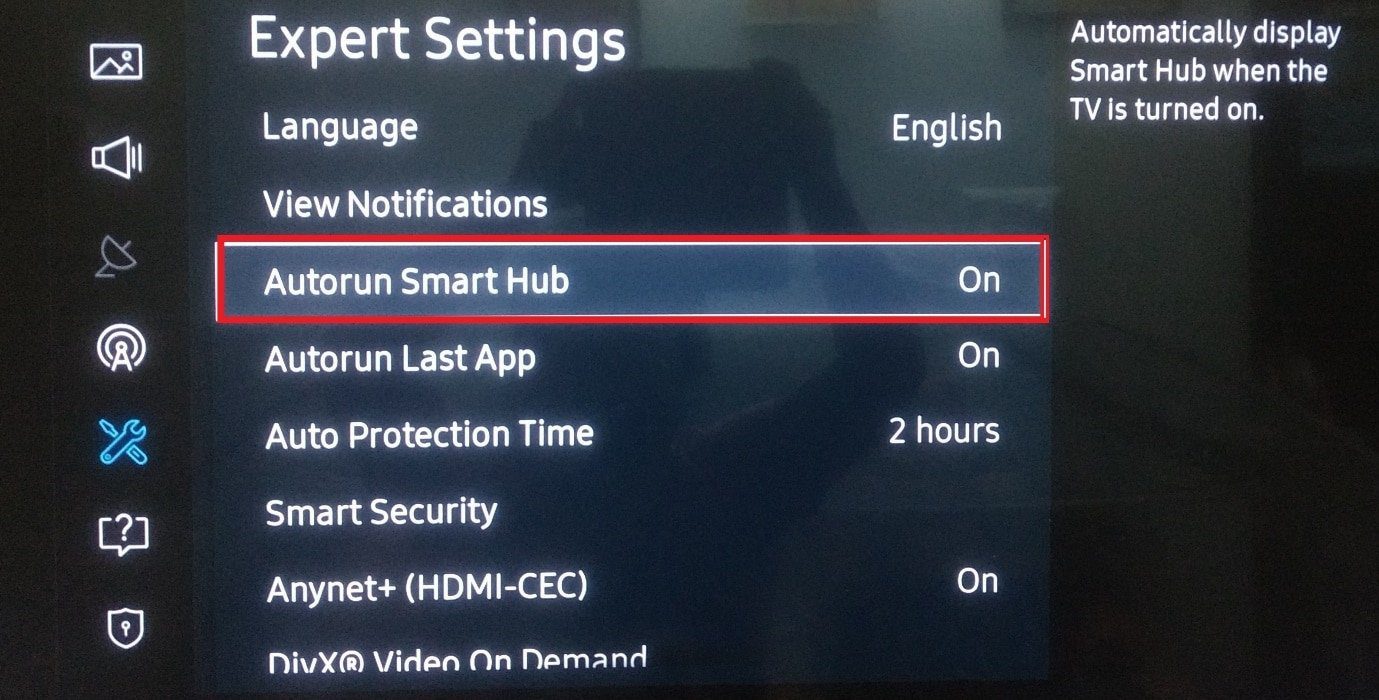
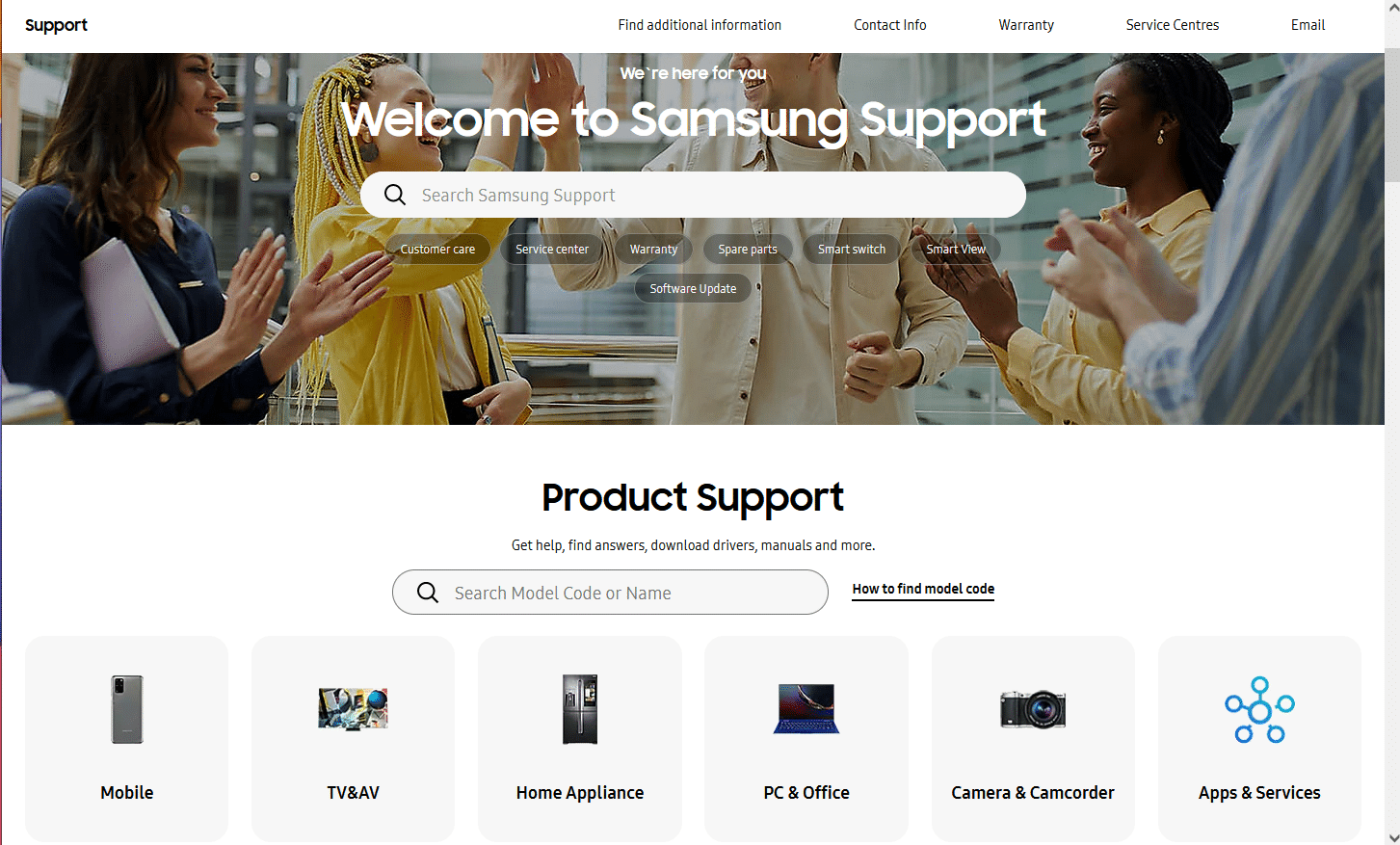
***
Сподіваємося, ця інформація була для вас корисною і ви дізналися, як завантажувати програми на Samsung Smart TV. Будь ласка, скористайтеся формою нижче, якщо у вас є запитання чи пропозиції.

